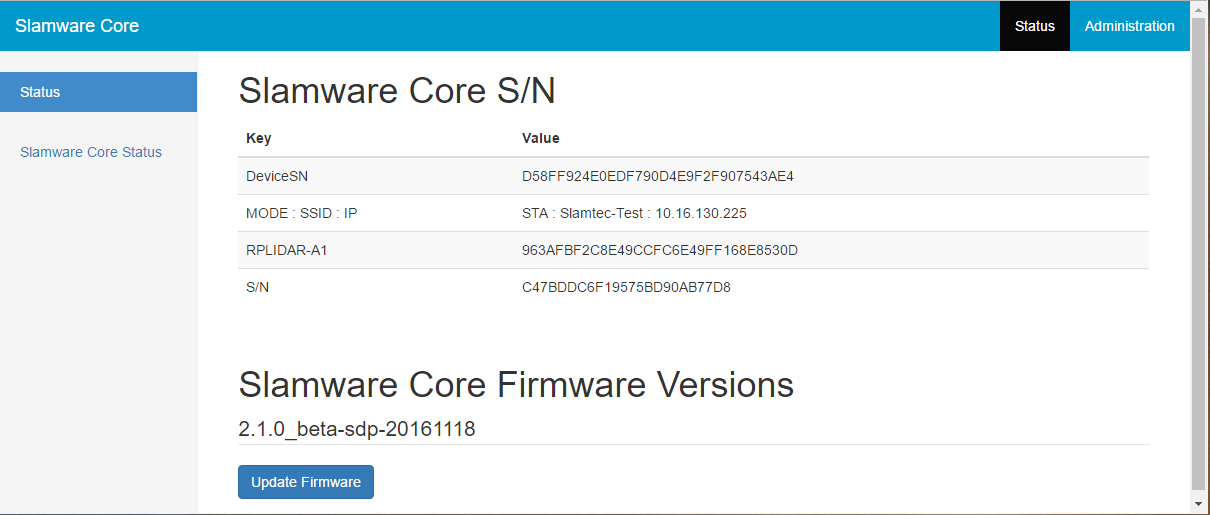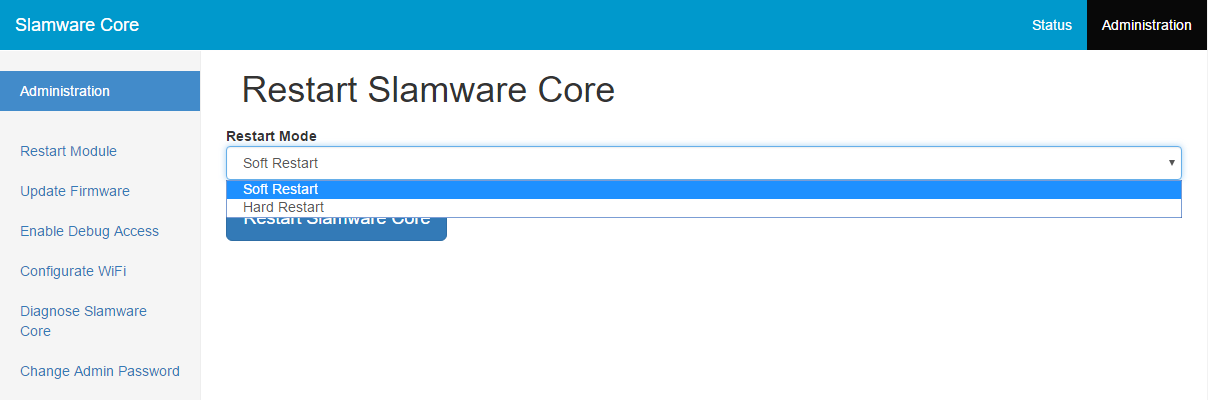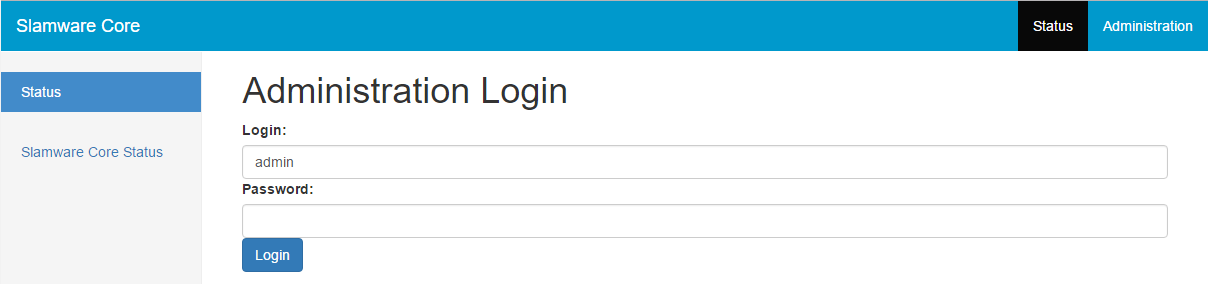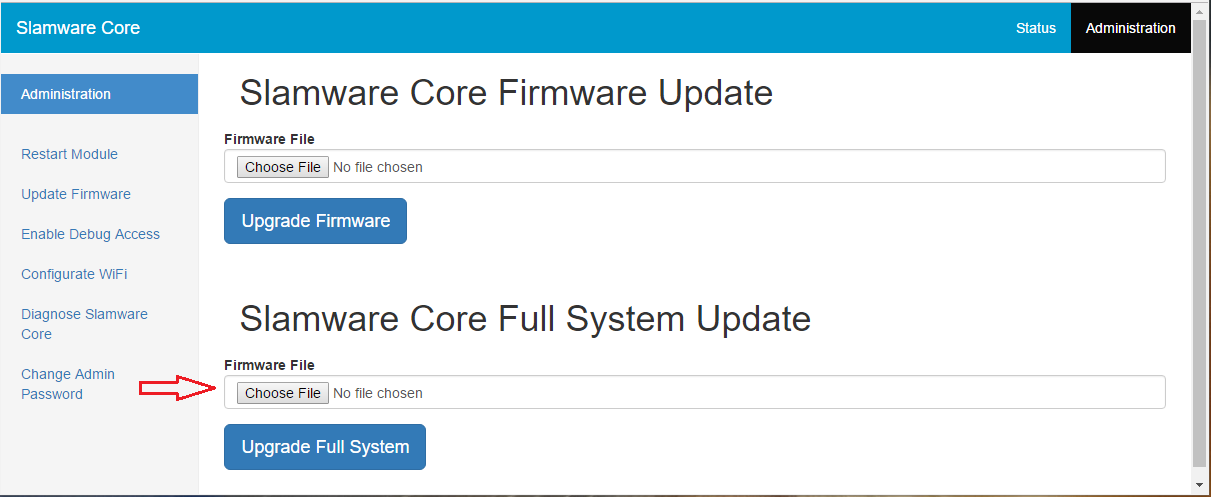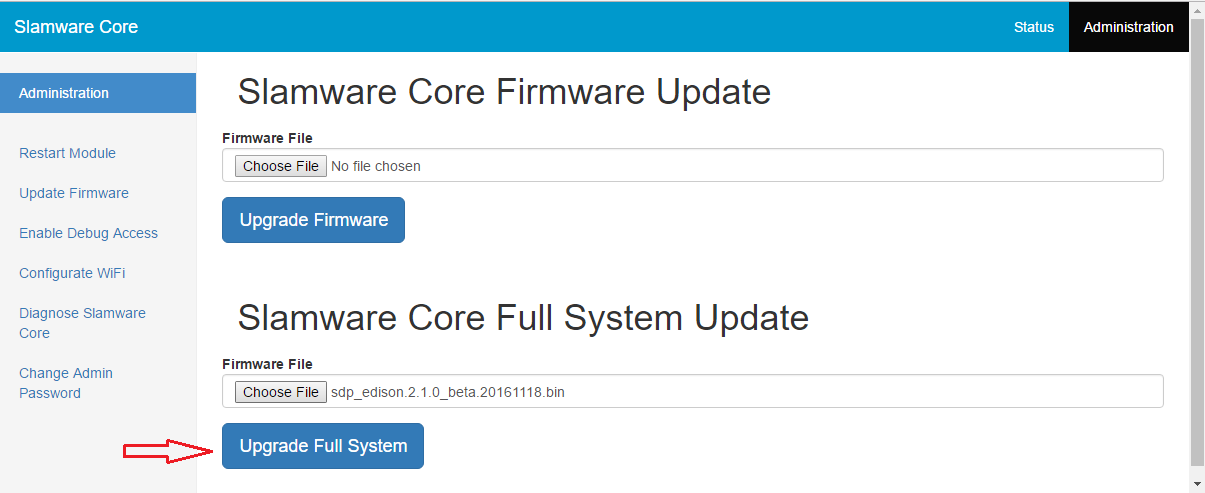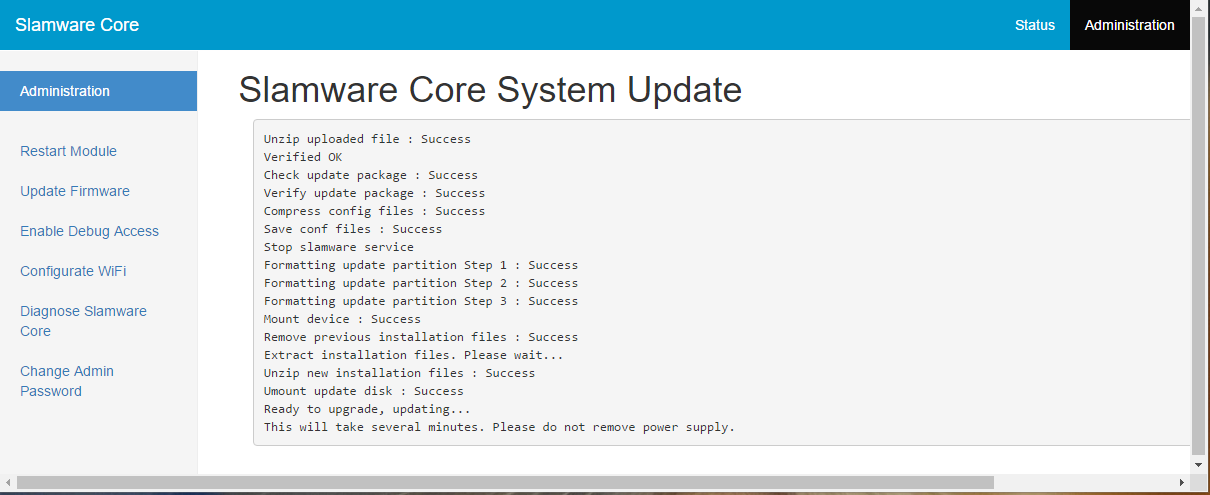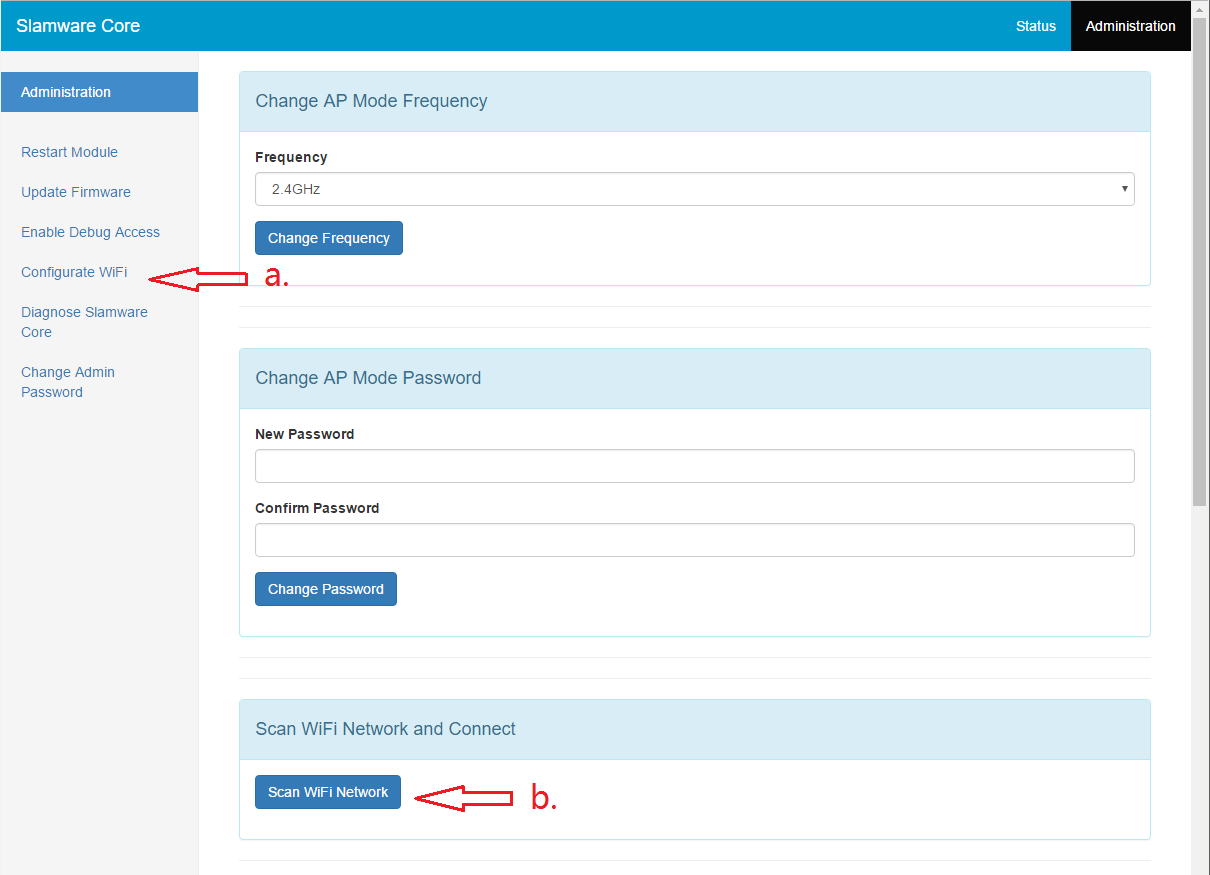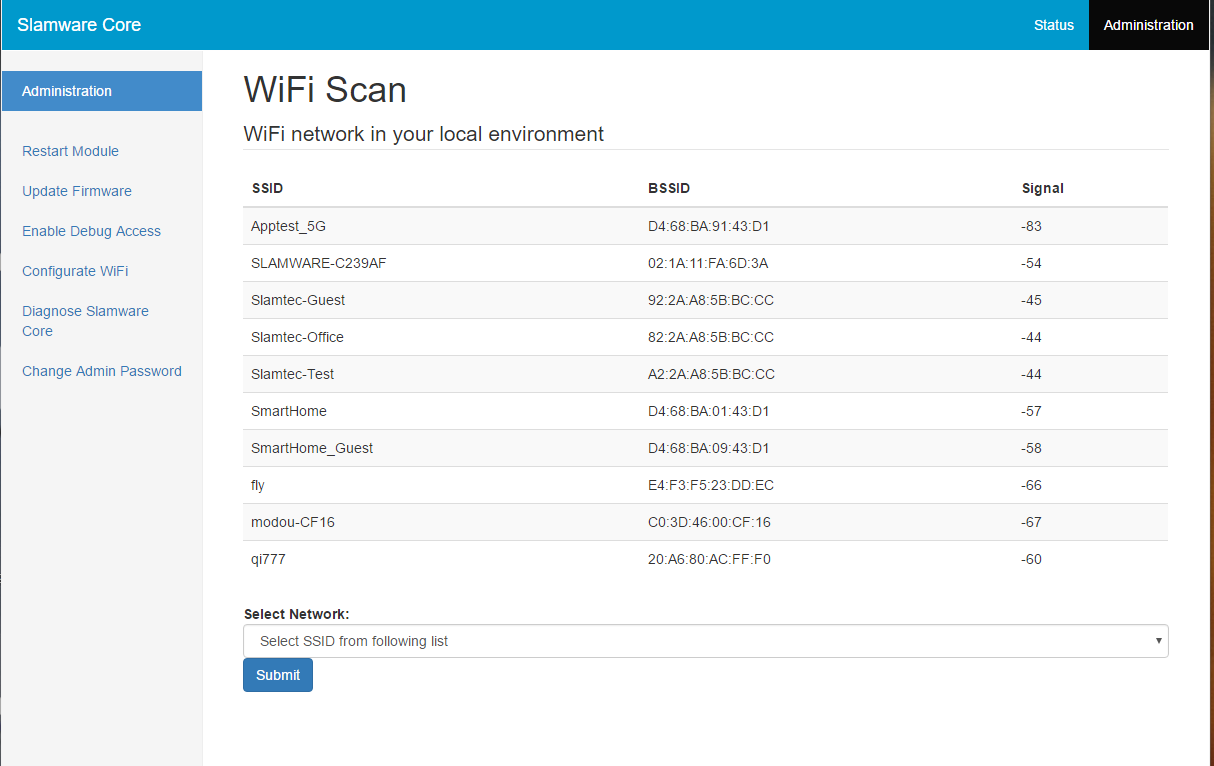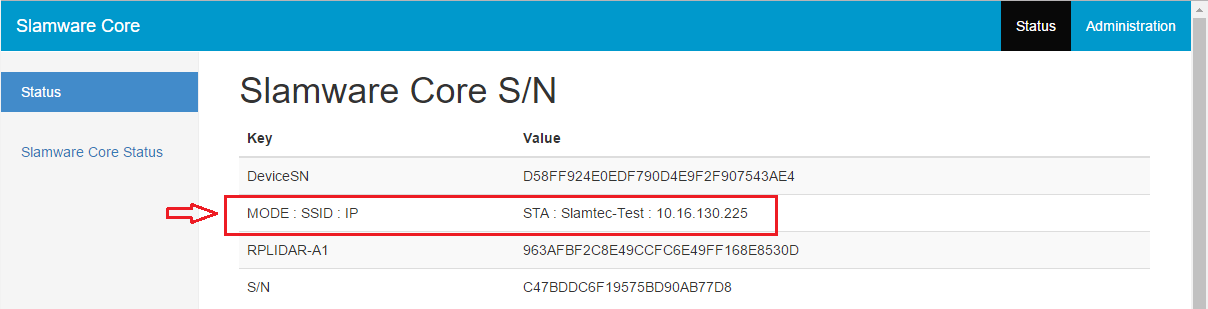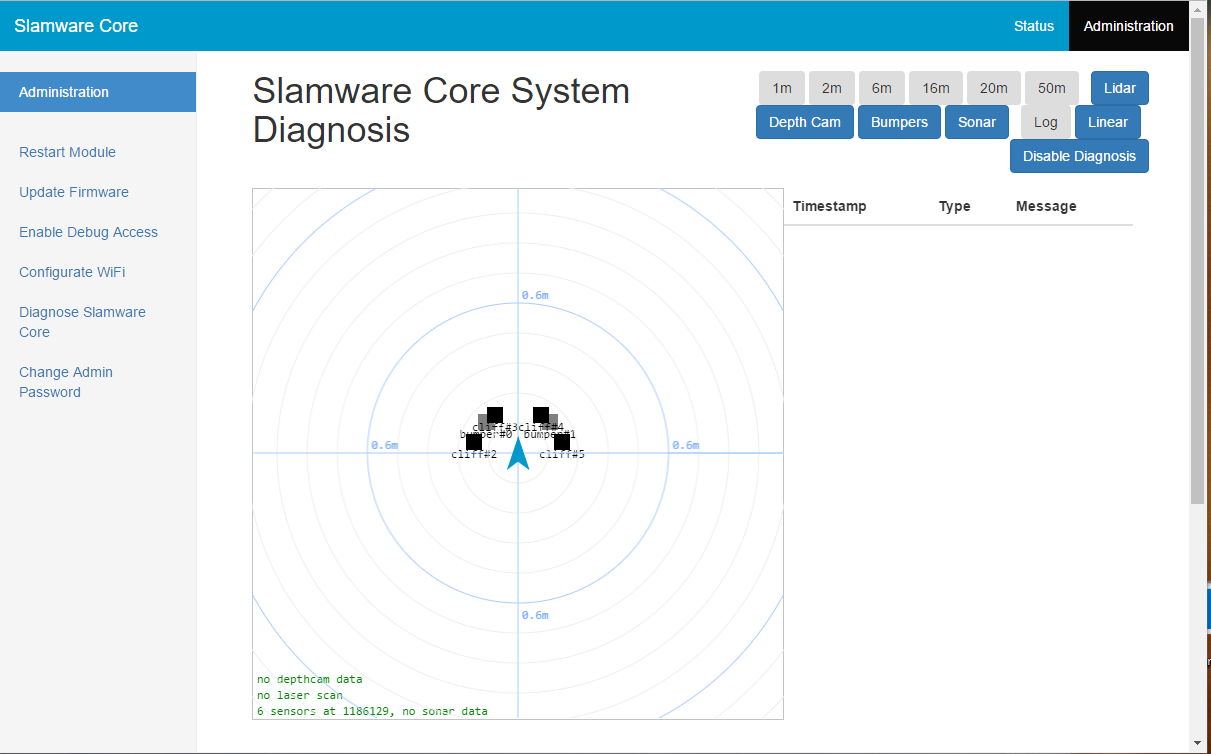| Excerpt |
|---|
在开发,调试及使用SLAMWARE设备的过程中,需要通过Portal管理后台对设备进行各种操作,如查看基本信息,更新版本,配置WiFi等,本页面对Portal管理后台的所有功能进行简要介绍以供参考。 |
...
...
本页内容
| Table of Contents | ||||||
|---|---|---|---|---|---|---|
|
...
功能概览
Portal管理后台目前支持如下功能:
- 查看设备信息
- 重启模块
- 更新固件
- 开启Debug Access(暂无介绍)
- WiFi配置
- 开启SLAMWARE Core诊断模式
- 修改管理员密码
详述
查看设备信息
在Portal的Status页面可查看到设备信息,当前支持查看的设备信息如下:
- CP0 SN
- 网络模式
- AP模式:
此模式下,SLAMWARE Core本身作为一个WiFi热点,当用户设备通过Wifi或者有线网络连接该WiFi热点时,会通过DHCP获得一个IP地址,而后通过192.168.11.1来访问设备,此模式为SLAMWARE core出厂的预置模式。 - Station模式:
此模式下,SLAMWARE Core本身作为一个WiFI设备,连接到其他的WiFi热点上。同时SLAMWARE Core会自动成为无线网桥,为High Speed Bus上的设备分配IP地址并提供外网访问服务。
- AP模式:
- 雷达SN
设备SN
Portal的Status页面
重启模块
分为软复位和硬复位两种模式。
- 软复位
- 硬复位:网络连接会断开,需要重新连接至设备。
Portal的重启模块页面
...
更新固件
支持固件局部更新和全局更新。更新步骤如下(以全局更新为例):
| Note | ||||
|---|---|---|---|---|
| ||||
| 整个更新过程约持续10分钟,请确保在此过程中设备电源充足且未进行其他操作。 整个更新过程约持续10分钟,请确保在此过程中设备电源充足且未进行其他操作。 |
- 请在
...
- SLAMTEC官方网站上下载最新固件;
...
- AP模式下,在Chrome地址栏输入192.168.11.
...
- 1登录至Portal,需要输入用户名和密码(默认用户名:admin 默认密码: admin111)。(Station模式下,请输入自行配置的ip地址)。之后进入默认的Status页面;
...
- 选择右上角Administration
...
- 菜单>选择左边栏Update Firmware
...
- 选项>选择Slamware Core Full System Update下的Choose File按钮;
...
- 在弹出对话框中,选择之前下载的固件并选择打开按钮>选择页面下方的Upgrade Full System
...
- 按钮开始更新固件。(注意:Slamware Core Firmware
...
- Update用于局部固件更新,Slamware Core Full System
...
- Update用于全局固件更新);
...
...
- 约30秒左右固件上传成功,解压成功将开始更新,此时蜂鸣器开始持续低鸣直至更新结束,设备屏幕(如有)
...
- 出现黄色Upgrading Firmware字样。
- 设备重启后表示固件更新完成,请返回Status页面确认版本已更新。
开启Debug Access(暂无介绍)
WiFi配置
支持如下配置:
- AP模式下的频段修改。可选项为2.5GHz和5GHz
- AP模式下的WiFi密码修改。修改密码后,SLAMWARE-XXXXXX无线网络会断开连接,然后自动重连,此时需要输入之前设置的密码。
- 由AP模式转换为Station模式。步骤:选择Scan WiFi Network>在出现的WiFi列表中选择您的WiFi并点击连接。
- 重置WiFi设置。将WiFi模式恢复为出厂设置,即AP模式。此时需要重新设置的AP模式下的密码。
- (ZEUS专业)开启与禁止4G模块上网。选择Enable Internet Access表示允许接入互联网,选择Disable Internet Access表示禁止接入互联网。
...
由AP模式转换为Station模式
...
- AP模式下的频段修改。可选项为2.4GHz和5GHz
- AP模式下的WiFi密码修改。修改密码后,SLAMWARE-XXXXXX无线网络会断开连接,然后自动重连,此时需要输入之前设置的密码。
- 由AP模式转换为Station模式。步骤:选择Scan WiFi Network>在出现的WiFi列表中选择您的WiFi并点击连接。详细步骤请参考后文。
- 连接至隐藏的WiFi网络,适用于WiFi网络被设置为不可见的情况。
- 重置WiFi设置。将WiFi模式恢复为出厂设置,即AP模式。此时需要重新设置的AP模式下的密码。
- (ZEUS专用)开启与禁止4G模块上网。选择Enable Internet Access表示允许接入互联网,选择Disable Internet Access表示禁止接入互联网。
AP模式转换为Station模式步骤
- AP模式下,使用电脑连上设备的AP,在Chrome地址栏输入192.168.11.1登录至Portal,需要输入用户名和密码(默认用户名:admin 默认密码: admin111)。之后进入默认的Status页面
...
- >选择右上角Administration菜单>选择左边栏Configurate WiFi选项>选择Scan WiFi Network
...
- 在打开的如下页面Select Network的下拉选项中选择对应的WiFi
...
- 输入正确密码,并点击Submit
...
- 如下页面表示WiFi配置成功
...
- 可在Status页面确认网络模式及WiFi是否配置正确
...
开启SLAMWARE Core诊断模式
该模式下,可通过图形界面直观地观察到各传感器的状态并查看报错信息。
- 支持根据具体需要点选需要显示在界面的数据,如深度摄像头数据,激光雷达数据,碰撞传感器数据,超声波传感器数据等。
- 支持地图精度选择,以便更精准地观察各传感器数据。
Portal的SLAMWARE Core页面
修改管理员密码
输入当前默认密码,然后进行修改。